kørsel af en computer benchmark test på enhver PC fortæller os om dens muligheder. Benchmarking af et system er metoden til at kvantificere et systems ydeevne. Det hjælper dig med at træffe din næste beslutning om køb af udstyr. I denne artikel vil vi lære at køre computerens ydeevne Benchmark Test på Vinduer 10 uden at bruge nogen tredjepart benchmarking program.
i dagens verden sammenligner alle deres egne enheder med andre. Du kan huske vinduet erfaring indeks, der bruges til at komme med vinduer 7. Den største opgave med dette indeks er at give et nøjagtigt eller omtrentligt benchmark for et system. Det var en enkel, grundlæggende endnu nyttigt værktøj designet til at måle effektiviteten af dit eget vinduer system.
Kør computer Performance Benchmark Test
Performance Monitor kunne være den mest komplette og troværdig værktøj, som kommer med hver kopi af vinduer 10. Man kan bruge dette værktøj til at se og analysere applikationer samt udstyrsdata til at løse systemets ydelsesrelaterede problemer. Andre end Performance Monitor værktøj, vil du finde nogle andre måder at benchmarking dit system.
i denne artikel vil vi tale om nogle af disse måder sammen med Performance Monitor. Når det kommer til enhver form for værktøj til at teste dit system, er indbyggede værktøjer langt bedre end nogen tredjepartsprogrammer. Vi vil benchmarke vores system ved hjælp af tre metoder:
- Running Performance Monitor Tool
- brug af kommandoprompt
- brug af vinduer
1] Running Performance Monitor Tool
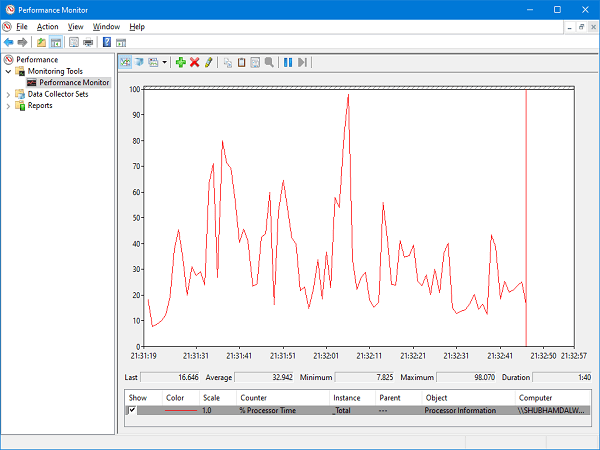
du kan køre dette værktøj på mange måder sammen med forskellige datasæt. Men for at holde det enkelt genererer vi to rapporter, dvs.systemydelse og systemdiagnostiske rapporter
systemydelse
tryk på Vind + R-tasterne på dit tastatur. Vinduet Kør åbnes.
skriv perfmon, og tryk på Enter. Performance Monitor-applikationen åbnes og begynder at indsamle de krævede data. Vent til applikationen er færdig med at indsamle dataene og behandle dem.
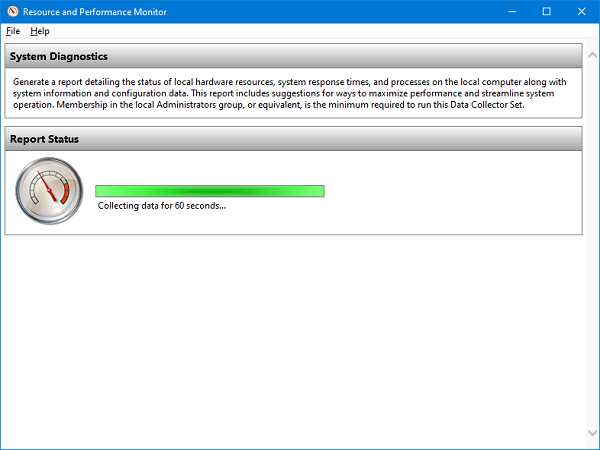
i systemoversigten kan du se alle detaljer om din computer. Fra enhedsnavn til tilgængelig hukommelse, diskplads, processoroplysninger osv.
på venstre panel forstørres Dataindsamlingssættene > System.
Højreklik på systemets ydeevne og klik på Start. Nu vil det udføre processen med dataindsamling igen.
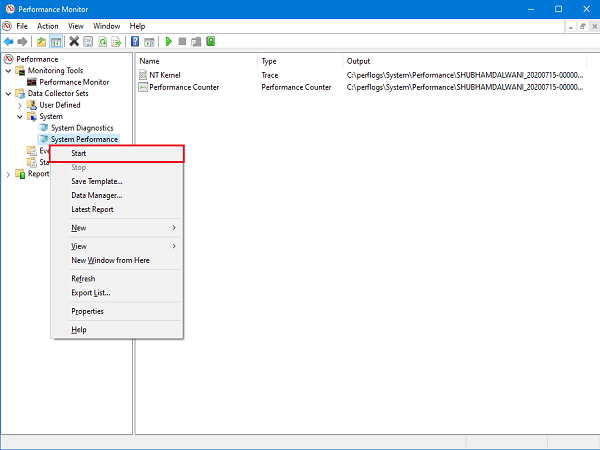
på venstre panel forstørres rapporter > System > systemydelse.
Klik på rapporten med dags dato i dens navn. Hvis processen med dataindsamling og behandling endnu ikke er afsluttet, skal du vente et stykke tid.
her får du en detaljeret og komplet resultatrapport.
det vil omfatte systemets ydeevne rapport, Resume, diagnostiske resultater, rapport statistik, og oplysninger om CPU, netværk og Diskbrug.
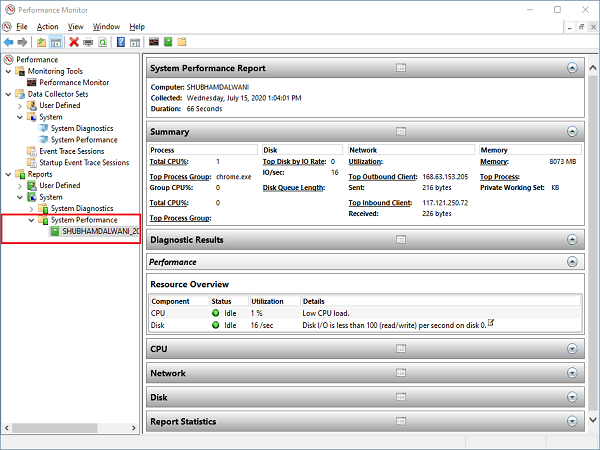
systemdiagnostik
tryk på Vind + R-tasterne på dit tastatur. Vinduet Kør åbnes.
skriv perfmon / rapport, og tryk på Enter. Performance Monitor-applikationen åbnes og begynder at indsamle de krævede data. Vent til applikationen er færdig med at indsamle dataene og behandle dem.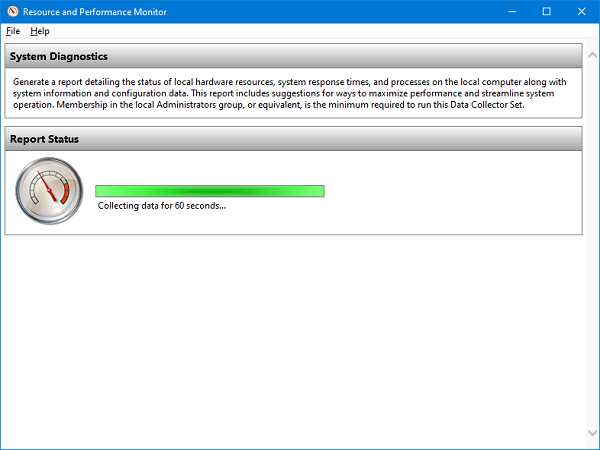
efter 60 sekunder får du en præstationsrapport. Sammen med nogle detaljer som CPU, netværk og Diskbrug vil rapporten også have detaljer relateret til enhedskonfiguration.
Forstør Udstyrskonfigurationstræ, klik på Skrivebordsbedømmelse.

Forstør den givne forespørgsel og den givne underforespørgsel.
du får nu listen over scoringer baseret på enhedens konfiguration.
2] ved hjælp af kommandoprompt
hvis du er en tech entusiast så kan du vide, at der ikke er noget, som kommandoer ikke kan gøre.
Åbn start-menuen, Skriv cmd. Vælg Kommandoprompt, og klik på Kør som Administrator.
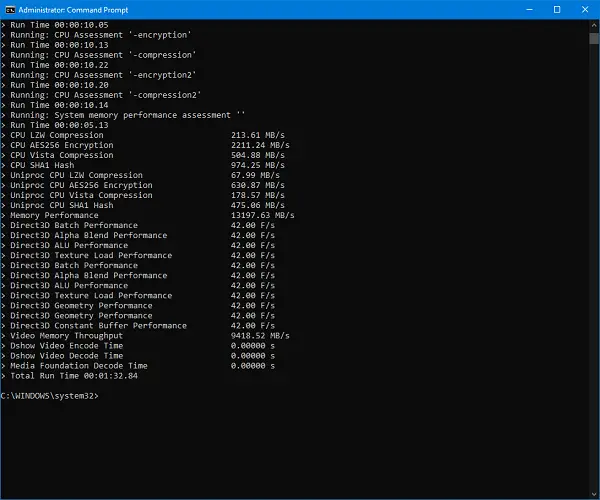
Skriv følgende kommando, og tryk på Enter:
winsat prepop
vent i en vis tid, indtil kommandoen fuldender sit arbejde.
når du er færdig, får du en liste over resultater, der viser, hvor godt dit system kan udføre.
nogle testresultater viser data i MB/s (megabyte per sekund), mens andre vises i fps (billeder per sekund).
TIP: Profilafdeling er en Performance analyse & profilering værktøj fra Microsoft.
3] Der er nogle af de kommandoer, der kan køre kun i kommandoprompt og nogle kun i vinduer Magtshell.
Åbn start-menuen, skriv Strømshell. Klik på Kør som administrator.
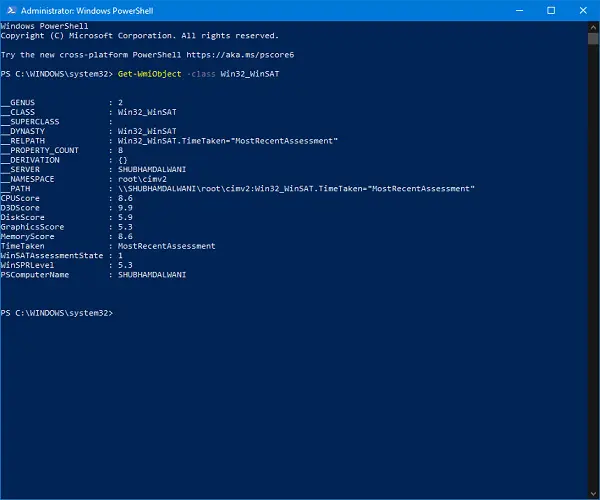
Skriv følgende kommando, og tryk på Enter:
Get-WmiObject -class Win32_WinSAT
vent en vis tid, indtil kommandoen fuldender sit arbejde.
når du er færdig, får du en liste over resultater, der viser, hvor godt dit system kan udføre. Kommandoen vil give scoringer til CPU, GPU, Disk og hukommelse til stede i systemet.
jeg håber du finder dette indlæg nyttigt at komme i gang.